Configura el bloqueo de tu cuenta si se introduce mal la contraseña en Windows 10

Una de las medidas de seguridad más popular en relación a las cuentas de usuario es la de bloquear la cuenta tras cierto número de contraseñas incorrectas introducidas en un breve espacio de tiempo, una configuración muy buena que nos evitará que alguien logre descifrar nuestra contraseña por insistencia o fuera bruta, pero que puede ser un problema si nosotros mismos hemos olvidado nuestra clave de acceso.
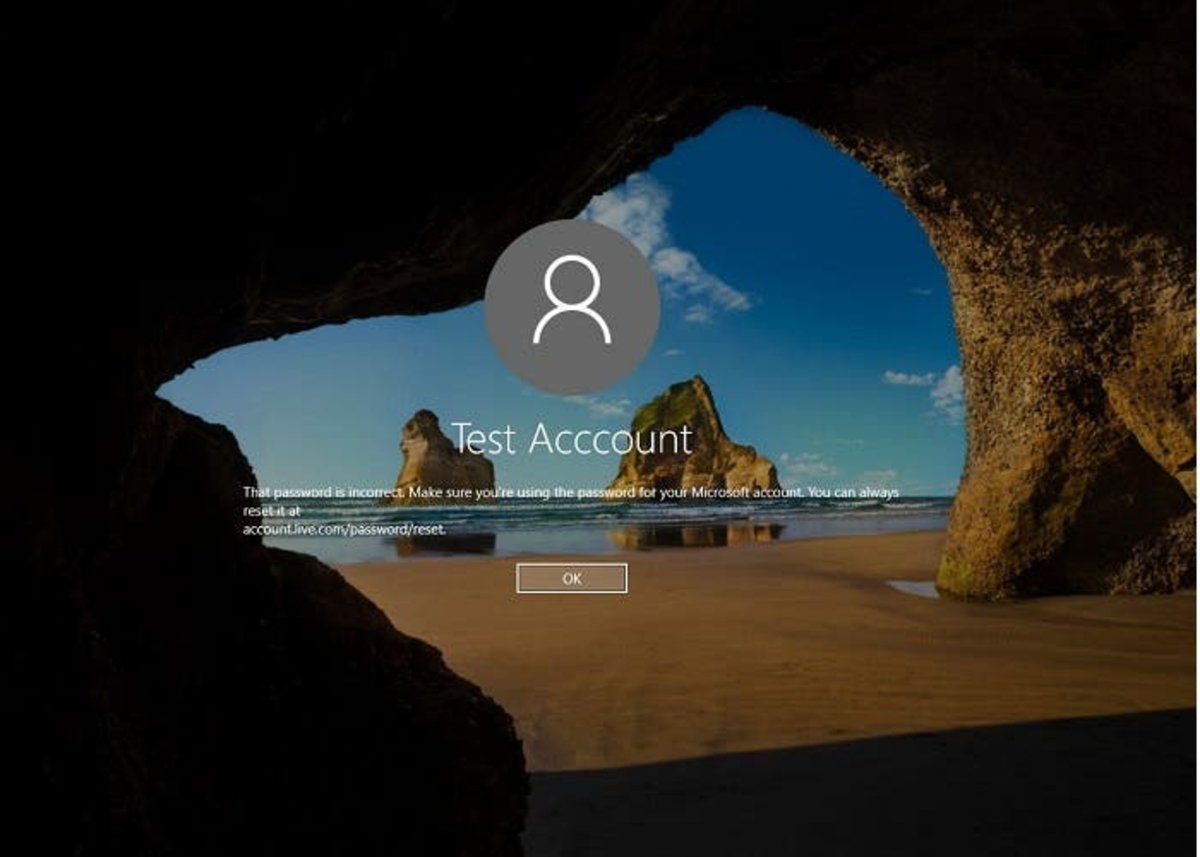
Windows 10, por defecto, incorpora la posibilidad de ajustar los bloqueos a lo que creamos conveniente, pero esta configuración viene desactiva por defecto y hoy vamos a ver de qué forma podemos dejarla bien preparada.
Para ello, tan solo debemos realizar lo siguiente:
- Abrir cortana o pulsar el botón de Windows, escribir
directiva de seguridad localy abrir la aplicación que lleva ese nombre - Pulsa en la primera opción del menú vertical, Directiva de cuenta
- Pulsa en el segundo Directiva de bloqueo de cuenta del nuevo menú que se abre
- Aquí vemos tres campos diferentes:
- Umbral de bloqueo de cuenta: Indica el número de veces que debemos meter mal la contraseña para que nuestra cuenta quede totalmente bloqueada y no se permita el acceso a ella.
- Duración del bloqueo de cuenta: Establece el tiempo que debe pasar hasta que la cuenta se desbloquee de forma automática y podamos iniciar sesión con ella.
- Restablecer el bloqueo de cuenta después de: Determina el número de minutos que deben transcurrir tras un intento de inicio de sesión incorrecto para que el contador de intentos de inicio de sesión incorrectos se restablezca en 0
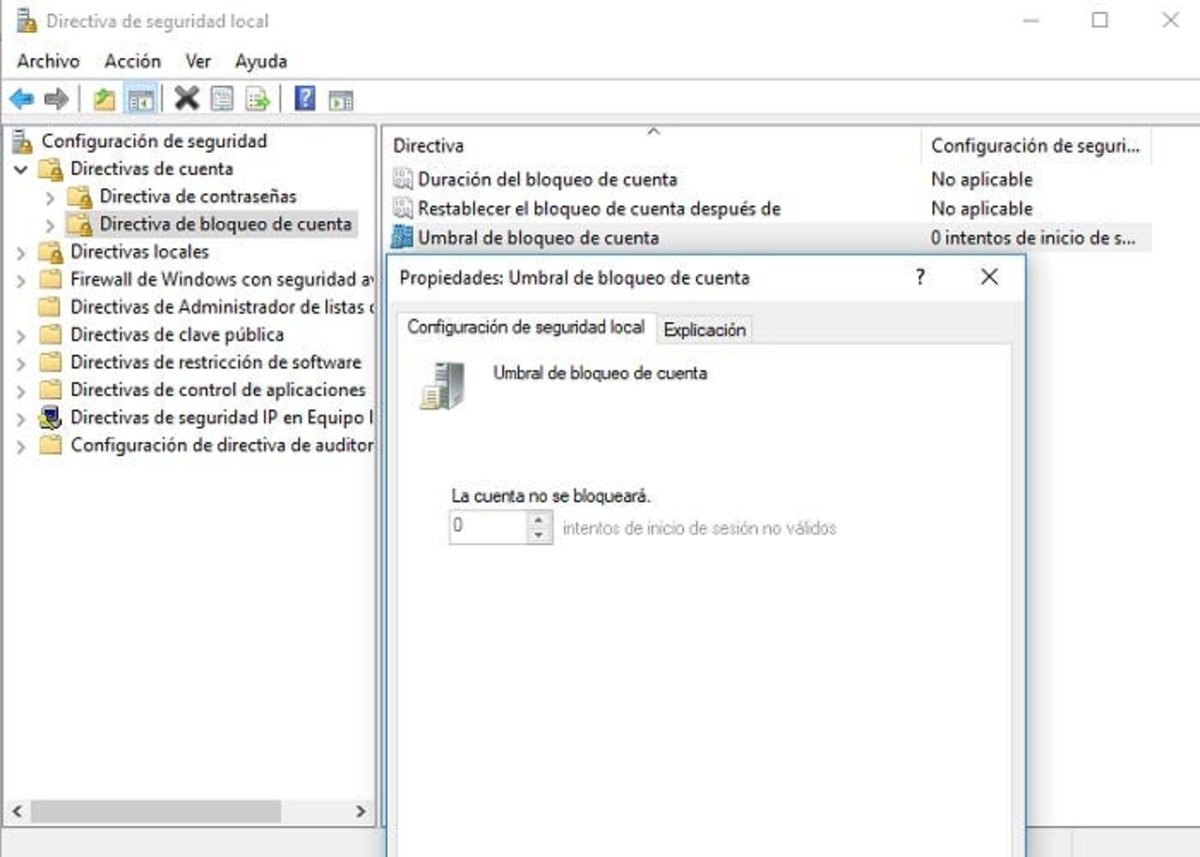
Sabiendo esto, por ejemplo, podemos establecer el umbral en 3 intentos y la duración y la opción de reestablecer en 15 minutos, logrando así que solamente se puedan realizar 3 intentos de acceso al sistema cada 15 minutos, o lo que es lo mismo, 12 intentos a la hora, pero también podemos establecer los patrones para que sean más o menos restrictivos en función de nuestras necesidades.
Por lo tanto, si quieres proteger más tu cuenta de usuario de Windows y el acceso al sistema, ya sabes que desde esta opción podemos establecer números máximos de intentos y similares, para que así nadie pueda pasar horas probando combinaciones hasta dar con la correcta.